С каждым годом SSD устройства хранения становятся все более доступными, а емкость их увеличивается. Уже никого не удивишь тем фактом, что на домашнем ПК в качестве жесткого диска используется SSD диск, а операционная система установлена прямо на него. Чтобы использовать SSD накопитель в подобной конфигурации, в ОС не обязательно делать каких-либо специальных настроек. Все будет работать и так. Однако, если вы хотите получить от своего SSD диска максимум возможностей, используя его наиболее эффективно, нужно грамотно настроить Windows.
Общеизвестный факт, что количество циклов записи на каждую ячейку памяти на SSD диске ограничено (следует, отметить, что на современных SSD дисках оно достаточно большое). Поэтому каждая операция записи на подобный диск потенциально уменьшает время его службы. В этой статье мы попробуем разобраться в особенностях настройки и оптимизации Windows 8, установленной на SSD диске. Основная цель оптимизации работы SSD в Windows 8 – максимальное уменьшение количества операций записи на диск, выполняемых служебными программами Windows 8.
Использование SSD в Windows 8
Далее мы разберем наиболее популярные способы оптимизации SSD под Windows 8, а также их влияние на производительность системы.
Режим AHCI SATA
Удостоверьтесь, что в BIOS-е вашего компьютера/ноутбука для контроллера SATA включен режим работы ACHI (режим AHCI нужен для «родной» поддержки TRIM на SSD). Учтите, что на уже установленной Windows переключать данный режим работы нельзя, т.к. это приведет к тому, что Windows просто не загрузится (нет драйвера AHCI )!! Для переключения режима на установленной системе познакомьтесь со статьей: Включаем AHCI в Windows 7, AHCI в Windows 8.
Также проверьте, что в диспетчере устройств (Control Panel-> Device Manager ) в разделе IDE ATA/ATAPI controllers имеется контроллер с названием AHCI. Если такой контроллер имеется, значит ваша система работает в режиме AHCI.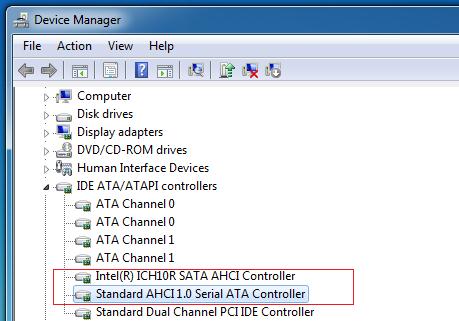
Поддержка TRIM
Далее следует убедиться, что в Windows 8 активирована поддержка TRIM. TRIM — это специальная команда протокола SATA, позволяющая ОС сообщить, какие блоки данных на SSD накопителе уже не нужны из-за удаления файла или форматирования, и могут быть использованы накопителем для подготовки к записи. Это позволяет SSD выполнить «сборку мусора», в противном случае операции записи на SSD существенно бы замедлились. Если быть более кратким, при использовании TRIM увеличивается эффективность использования SSD диска, возрастает скорость операций записи и обеспечивается более равномерный износ ячеек памяти SSD.
Проверить поддержку TRIM в Windows 8 можно из командной строки, для этого откройте командную строку с правами администратора и выполняете команду:
fsutil behavior query DisableDeleteNotify
- DisableDeleteNotify = 0 — поддержка команды TRIM включена
- DisableDeleteNotify = 1 — функция TRIM выключена.
Включать TRIM можно командой
fsutil behavior set DisableDeleteNotify 0
Отключение индексирования диска
Первый этап в оптимизации SSD диска – отключение функции индексирования таких накопителей. Смысл технологии индексирования – ускорение доступа и поиска по файлам. Данная технология была разработана для механических жёстких дисков. В случае с SSD накопителем с малым временем отклика смысла в той технологии практически нет. Кроме того при отключении индексирования уменьшается количество ненужных операций записи на SSD.
Отключить индексирование можно, перейдя в свойства SSD диска и сняв опцию «Allow files to have contents indexed in addition to file properties» и нажать ОК. При наличии ошибок применения атрибуты отвечайте «Ignore All».
Служба поиска Windows
Далее следует отключить службу Windows Search (поиск Windows). Данная служба создает отдельный индекс файлов, папок и других объектов на жестком диске. За счет индексирования поиск нужных данных функцией Windows Search существенно ускоряется. Индекс хранится в каталоге c:\ProgramData\Microsoft\Search и размер ее обычно составляет 10% от содержимого проиндексированных файлов. Из-за малого времени доступа к SSD эта функция особо не нужна и ее можно отключить.
- Откройте консоль управления службами services.msc
- В правой панели найдите службу Windows Search, перейдите в ее свойства
- В поле Startup type (Тип запуска) выберите Disabled (Отключена)
- Нажмите кнопку Stop (Остановить) и сохраните изменения
Отключаем восстановление системы
Следующий этап – отключение функции «System Restore» (Защита системы). Нужно это для того, чтобы уменьшить количество операций записи на SSD и освободить драгоценное (в прямом смысле) место на SSD диске. Функция System Restore периодически создает контрольные точки восстановления (копии системных файлов), к которым можно будет откатиться в случае проблем с ОС.
Отключить восстановление системы можно, перейдя в свойства компьютера, выбрав пункт меню System Protection, затем выбираем наш SSD диск и щелкаем Configure. В следующем окне отключаем защиту системы, выбрав опцию «Disable System Protection». Сохраните изменения.
Отключаем или уменьшаем размер файла подкачки
SSD накопители лучше всего применять при наличии большого количества оперативной памяти (4 или более гб). Отключив файл подкачки для SSD диска, мы освободим зарезервированное для него место и снизим износ SSD. Однако, следует понимать, что файл подкачки – позволяет компьютеру более эффективно работать при нехватке физической памяти (оперативной памяти), если в компьютере недостаточно оперативной памяти, и файл подкачки не включен — система будет тормозить, если потребуется объём памяти, превышающий физический.
Отключить файл подкачки можно, перейдя в окно свойств «Моего компьютера», вкладка Advanced, раздел Performance –вкладка Settings, вкладка Advanced, раздел Virtual Memory кнопка Change. Снимите галку с опции Automatically Manage Page File Size For All Drives (Автоматически выбирать размер файла подкачки), затем выберите опцию No paging file.
В том случае, если в компьютере имеется еще и обычный жесткий диск, файл подкачки можно перенести на него.
Отключение режима гибернации в Win 8
Гибернация нужна для ускорения восстановления работы системы после бездействия. Система при отключении сохранет все содержимое ОЗУ на жесткий диск, а при включении считывает его. При использовании SSD функция гибернации не даёт особых преимуществ из-за быстрого времени загрузки с такого накопителя. Отключив режим гибернации, вы сохраните на SSD диске несколько гигабайт памяти (в зависимости от размера ОЗУ).
Отключить гибернацию можно командой:
powercfg -h off
Дефрагментация SSD в Windows 8
В Windows 8 при использовании SSD диска, в отличии от Windows 7, отключать дефрагментацию для SSD диск не нужно! В Windows 8 программа Storage Optimizer (утилита обслуживания дисков, выполняющая в том числе и дефрагментацию) сама определяет тип накопителя. В случае определения SSD традиционная дефрагментация (перемещение блоков файлов для оптимизации места и увеличения производительности) не выполняется. С подробностями можно познакомиться в статье «Дефрагментация в Windows 8»
Prefetch и Superfetch
Prefetch и Superfetch – это компоненты Windows 8, предназначенные для ускорения загрузки данных и приложений. Данные компоненты кэшируют часто используемый программы и данные в кэш, тем самым запуск таких программ осуществляется намного быстрее. Т.к. SSD накопитель работает на порядок быстрее, чем традиционный жесткий диск, необходимость в функциях Prefetch и Superfetch отпадает. Тем самым мы экономим место в памяти и избавляемся от лишних операции записи на SSD.
Windows 8 при работе на SSD диске автоматически отключает данные службы. Рекомендуем, все же удостоверится, что это действительно так, с помощью редактора реестра.
- Откройте редактор реестра – regedit.exe
- Перейдите в раздел HKEY_LOCAL_MACHINE\SYSTEM\CurrentControlSet\Control\Session Manager\Memory Management\PrefetchParameters
- Проверьте значения ключей: EnableSuperfetch=0 (по-умолчанию 3), EnablePrefetcher=0 (по-умолчанию 3)
- Если значения отличные от 0, измените их на 0 и перезагрузите компьютер.
Итак, мы познакомились с особенностями оптимизации Windows 8 на SSD диске. Применять те или иные методики, в первую очередь решать Вам, однако в долгосрочной перспективе с помощью таких нехитрых манипуляций, ликвидируя лишние операции записи, можно продлить срок жизни вашего SSD диска и достичь максимальной производительности SSD накопителя в Win 8.
Следует отметить, что для владельцев Intel SSD рекомендуется установить дополнительную утилиту Intel SSD Toolbox, предназначенную для оптимизации работы SSD накопителей Intel.




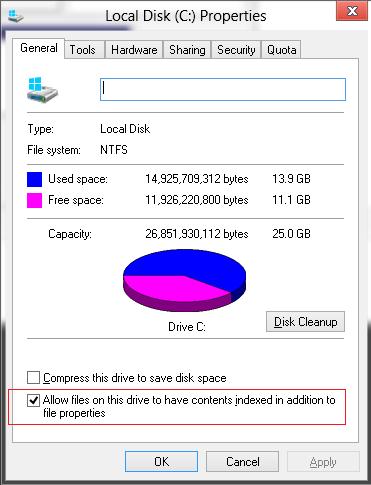
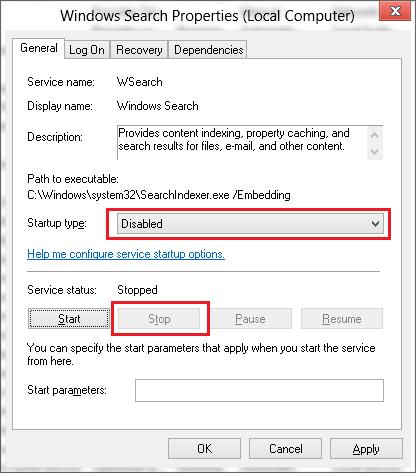
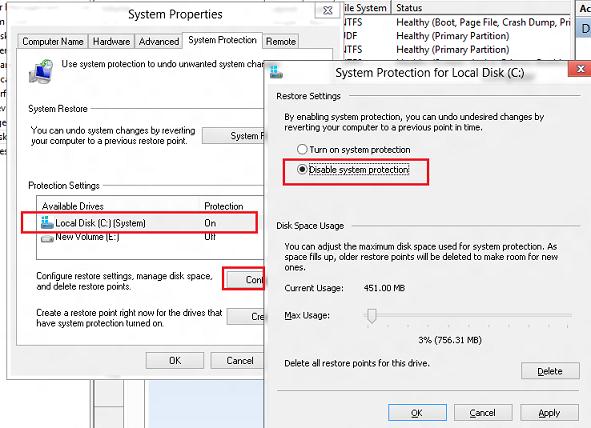
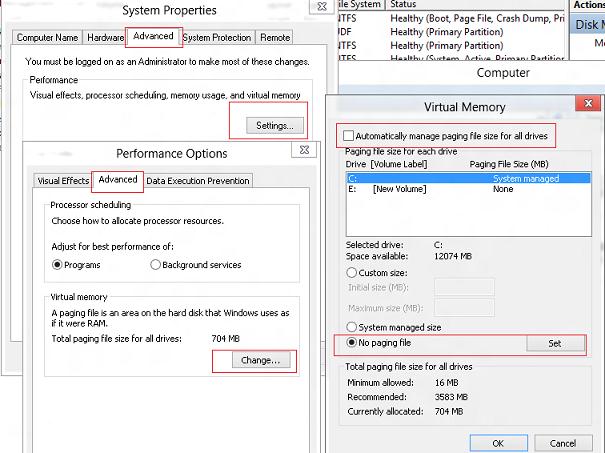








Спс за статью! У меня еще дополнительно для Firefox настроено хранения кэша в памяти, а не на диске:
Настраивается так:
1.Открыть Firefox и в адресной строке набрать
about:config
2. Найти параметр browser.cache.disk.enable и изменить его значение с True на False
3. Создать новый параметр Integer с именем disk.cache.memory.capacity и задать размер кэша в памяти в Мб. Например для 32MB — указываем 32768, 64MB — 65536 и т.д.
После перезапуска Firefox начнет хранить свои данные в памяти, а не на диске. Это также позволит уберечь SSD-шник от лишних операций записи.
Спасибо! Хорошее дополнение!
Не выполнял никаких вышеперечисленных процедур и пользуюсь SSD на полной скорости второй год. Прошло только 67/3000 циклов перезаписей.
Подскажите, как вы узнали о точном количестве перезаписываний?
через программу CrystalDiskInfo параметр AD
1. Отключение System Restore. Допустимо ТОЛЬКО если у тебя используется стороннее средство резервного копирования. Причем оно строго работает по расписанию. В иных случаях выключать — это вредительство. Я тебе говорю как человек, который понимает чуть больше школьников-экспертов-настройщиков.
2. Отключение индексации данных. Ты теряешь индекс. Индекс нужен не только и не столько для быстрого поиска (с этим как раз проблем нет), а для мгновенного обнаружения всего. Сидишь и вспоминаешь, куда засунул документ или в каком документе была нужная фраза. А если индекс не отключать, то в строке поиска и выполнения прямо пишешь что надо — находится МГНОВЕННО. Потому что есть в индексе. Если разрешена индексация в почтовом клиенте, то даже по письмам будет искать. Еще раз — это будет мгновенно. Не потому что диск шустрый, а потому что поиск по индексу, который создавался специально для поиска в нем.
3. Отключение файла подкачки. Это могут посоветовать только больные люди. Они же посоветуют засунуть файл подкачки в оперативу специальными программами. Люди не знают, как это работает и для чего оно. Их знания где-то на уровне Win9x остались.
4. Отключение гибернации. Единственное более-менее разумное действие. Но не потому что винт более шустрый. Просто эта опция либо нужна, либо нет. Мне — не нужна. Она у меня всегда была отключена, все годы с момента установки XP, т.к. я не отправляю систему в гибернейт. Суть в гибернейте не только и не столько в быстром старте, сколько в мгновенном разворачивании среды. На ноуте я не отключаю его. Поясню. Ты работаешь с кучей доков, к примеру. Надо быстро вырубить комп, т.к. дела экстренные появились. Ты отправляешь систему в гибернейт (на ноутах обычно настроено закрытие крышки) и сваливаешь из дома. Приходишь, включаешь — все доки вот они. Как будто не выключал систему. Вот т.к. я редко работают с доками дома, эта опция выключена. На работе включена на всякий случай, но там я сам комп не вырубаю. Она включена именно на всякий случай.
5. Отключение prefetching. Система детектирует SSD и отключает SuperFetch и prefetch сама. Но откуда это знать экспертам от школы? Это же нужно на официальном сайте Майкрософта читать, это не по-царски. http://support.microsoft.com/kb/2727880 В этой же статье сказано, что и дефрагментация автоматическая отключается.
6. Отключение SuperFetch см. выше. По Windows Search — он ищет в первую очередь по индексу. Тот же Тотал Командер не умеет искать по индексу Виндовс. Вот когда Виндовс Сеч не нашел в индексе, он дает возможность искать всюду. Ну или задать сразу условия поиска, смотря как и где вызывать его.
7. Отключение очистки кэша записей Windows. Эта опция настолько спорна, что даже в статье это признали. Вон, Intel напрямую запрещает отключение.
8. Отключение ClearPageFileAtShutdown и LargeSystemCache. Они и не были включены! Речь о домашних компах, на серверных ОС свои настройки. Их не рассматриваем.
9. Настройка плана электропитания. Ересь. Заявляют, что нужно увеличить время бездействия диска для того чтобы система применила TRIM. Но система делает это фоново. Простой не нужен. Так что можно использовать настройки энергопотребления и те, что по умолчанию, если они устраивают.
Источник: http://forum.kasperskyclub.ru/index.php?showtopic=38433&view=findpost&p=553476
Красавчек!)))
«ПОЛНОСТЬЮ согласен с предыдущим оратором!» (с)
А вот автор статьи не адекватен!!!
Нахватался макушек по «оптимизации» и не переварив в своей головушке саму суть оптимизации, выложил тут свой венигрет.
А ведь бедный, не опытный пользователь может повестись на эту ересь и «оптимизировать» оптимизированное и отлаженное сотнями Профессиональных специалистов из Мелкософта.
Типа ОН ОДИН умнее, чем те люди которые пишут винду для миллиарда пользователей
Лев Вы ДЯТЕЛ, все что про школу-это видимо про Вас
Лева самечик =)
Позволю с вами не согласиться в некоторых пояснениях:
1. Отключение System Restore — никогда корректно не работает к сведению, значит в ней нет нужды, а место образы занимают — я вырубаю нафиг.
2. Отключение файла подкачки — если в системе достаточно оперативы (в домашней среде от 8 Гигов и более) однозначно отключаем.
3. Отключение Prefetching/SuperFetch — система нифига его сама не отключает при системе из SSD+HDD+HDD. Отключать однозначно!!!!!!Причём рекомендует сам Intel (мой SSD Intel 330 )
Со всем остальным с вами согласен
Александр,чтоб «позщволять себе несоглашаться»,неплохо бы понимать суть того,ч ем вы не соглашаетесь.
Системрестор помогает в 90% случаев проблем с системой, без потери критичной важной информации. естественно,от всего он защитить не может- не для того придуман и функционал другой.
Файл подкачки-не дополнение и не замена оперативки,почитайте на досуге о таком понятии,как «виртуальная память», откроете для себя целый новый мир того,как работают программы,и как они работают с памятью.
Позволю с вами не согласиться, в нескольких пунктах именно вы пишите полную ерунду — мы говорим о SSD:
1. System Restore — пользователю хоть мало мальски умеющему переустанавливать систему стоит отключать. Восстановление системы корректно не всегда работает, а место на винте занимает. Установка Win 7 занимает у меня всего-то 10 минут с обычной (Чтение 22 Мб/сек.) флэшки на винт Intel SSD 330 — зачем восстанавливать, утрируя всё это доп. процессами??
2. Файл подкачки — при домашнем эксплуатировании выключать при достаточном обьёме RAM (от 8 Гб памяти и больше) комп будет только быстрее, память стоит копейки и оно того стоит!
3. Гибернация — спорное удобство, ведь проще сохранить изменения при выходе из программы, чтобы вы там не делали, чем опять таки место занятое и перезаписываемое без толку, Я против!
4. Prefetching/SuperFetch — сам Intel для своих винтов настоятельно рекомендует отключать!!!! Система его никогда не отключает к вашему сведению при связке из SSD+HDD+HDD и откуда вы умения набрались — видимо сами этого никогда не делали.
С остальным согласен — не вводите людей в заблуждение, ответ да-нет не всегда прокатывает, мешающему этому есть масса причин.
Замена систем рестора переустановкой ? Браво! Высшая степень ламеризма! Весь софт с настройками,регистрациями-переставлять,документы,файлы-терять -отличная рекомендация! Ах,ну да,»профи» хранят важное на другом диске. Это же так удобно,всё время вместо пользования компом-перегонять файлы по папкам.И это не решает пролем с программами.
Переустановка вместо рестора вещь и с моей точки зрения оправданная. Вы сами восстанавливаем систему? После восстановления из точки система работает уже не так. Это мое субъективное мнение на уровне восприятия отзвычивости системы. И ламаркизм тут вообще не к месту.
«Ах,ну да,»профи» хранят важное на другом диске.» В Dropbox умные люди хранят файлы, в дропбокс и аналогичных сервисах… Но Dropbox считаю лучшим из-за возможности восстановления старых версий файлов — не раз выручало. Так же «профи» используют программы для синхронизации типа GoodSync и бэкапят/синхронизируют файлы на другой hdd, флэшку, внешний хард…
P.S. От физического воздействия на hdd, не спасёт рестор винды, если сам хард «посыпиться», а вот dropbox/разные бэкаперы спасут. ^_^ У самого такая проблема была — диск ноута вследствии «бдыщь!» одной редиски «посыпался», куча секторов не читалось, благо всё нужное забэкаплено. Так что рестор — не панацея от сохранности всего и вся, а скорее лишняя фигня. А что-то сломается в винде — так флэшку/диск с какой-нибудь Ubuntu никто не отменял!
Молодец Лев! Ничего отключать не нужно, поскольку это всё идет на ускорение работы системы, и если уж, купил SSD — то и не чего экономить на всех этих функциях — они не зря придуманы в системе, да и скорость SSD конечно выше жесткого диска, но не всё равно не сравниться с работой кэша ОЗУ. Единственное что проверить, это первое, что система определила, что это SSD, и всё.
Мнение хомячка всем очень интересно.
Члк сам решает, что ему делать.
Здесь указано как — думай сам.
Если не знающего человека вводит в заблуждение своим бредом «школьник-эксперт-настройщик»(с), то конечно он будет сам решать, что ему делать. Но это не значит, что он будет делает правильно и без последствий. А с «хомячками» промахнулись статьей, здесь это никак не уместно.
В статье большинство рекомендаций бесполезны и даже вредны для применения, почитайте комментарий от Лев, я с ним полностью согласен. Смотрите первоисточники — официальную документацию с сайта Майкрософт, а не доверяйте экспертам-недоучкам.
Надо было еще озаглавить, как «Сборник вредных советов для работы с Windows 8»!
Ребята,в МС не дураки сидят, как все кажется и все делается, чтобы работало быстрее. Без Prefetech и SuperPrefetch ваша винда вообще будет тормоза ловить. Про остальное — вообще бред.
Про цикл износа не партесь. Лет на 5 хватит точно. А-то и 8-10. Но я думаю, что вы захотите сами заменить уже через года 3 на более скоростной и бОльший по объему.
Вы же не паритесь, что и у жесткого есть ресурс долговечности? А у чего нет? У колонок, клавиатуры или мыши? Но выше не считаете, что лучше не включить музыку, чтобы колонка подольше прослужила или не нажимать на клавиатуру или мышь.
Просто используйте файл подкачки на жестком диске, как и все данные — но не потому, что SSD нельзя доверять, а просто так быстрее работать будет, да и SSD можно взять дешевле на 64 Гб, что достаточно и взять еще метро на 500 жесткий диск для фильмов, музыки и прочего, а на SSD не соваться, чтобы только под систему и проще, и быстрее проходила там оптимизация диска.
Всем удачи!
Даже, если оперативы полно, оставьте вы файл подкачки — будет мало, система не будет резервировать место, но не будет занят жесткий, может скинуть туда копию оперативы, чтобы затем не скидывать, когда система будет загружена. В итоге работать будет быстрее.
А про восстановление системы — смешно. Эта штука столько раз сисадминам жизнь спасала… Конечно, когда дома супер-мощный комп, а на компе ничего важного — может и проще винду переставить. Но в офисе: с установленным ПО, настройками и прочим…
Что за параметр BaseTime на последнем скрине?
неужели нельзя было все описать по русски? Для кого это писалось? Тот для кого нужна эта информация врятли будет сидеть на английской винде .
Как заметили многие, советы безграмотные и неактуальные для Windows 8. Многие советы даже вредны. Аргументы озвучивал Лев. На сайте Microsft Technet есть подробнейшие обоснования как правильно настраивать SSD и в большинстве случаев никаких оптимизаций не нужно, система сама настраивается при установке на оптимальные параметры.
Windows Search-если отключить-вообще не работает поиск на компьютере-так что неосведомленность автора по меньшей мере вызывает вопросы
Все работает. Служба «Windows Search» это не сам поиск встроенный в Windows, а только служба индексации для ускорения этого поиска. При ее отключении ее поиск будет идти не по индексам, а традиционным способом — непосредственно по папкам и файлам.
У меня она отключена много лет на всех компьютерах и встроенный поиск прекрасно работает без нее. Даже лучше, чем с ней:
1 — не грузит постоянно диск в фоновом режиме
2 — нет идиотских ситуаций, когда что-то нужное идешь, винда говорит «ничего не найдено» (или находит скажем только 1 файл), а потом запускаешь старый добрый Far или Total Commander и они на этом же диске по такому же запросу НАХОДЯТ, то что винда не нашла. А все потому что она посмотрела только в индексах, а там нужной информации не оказалась, т.к. она собирается выборочно по фиг знает каким критериям и алгоритмам. При отключенииже службы индексации и самих индексов — разницы в результатах поиска винды и сторонних программ нет. Т.к. без индексов винде приходится просматривать ВСЕ файлы и папки в заданной области без исключения. Работает медленнее, но зато ничего не пропускает и не дает «ложно-отрицательных» результатов.
Да, достаточно собственно официальное описание службы «Windows Search» непосредственно от Майкрософт прочитать:
«Индексирование контента, кэширование свойств и результатов поиска для файлов, электронной почты и другого контента.»
Да и название файла в котором эта служба запускаетсся, как бы намекает: C:\Windows\system32\SearchIndexer.exe
P.S.
На более-менее приличном SSD (даже обычном SATA, но нормального качества не самый дешман за 3 копейки, а не только навороченные NVME/PCE-E — например Crucial MX 500) с полностью ОТКЛЮЧЕННОЙ индексацией и службой «Windows Search» даже полный поиск по всем разделам диска в сумме содержащим 200-300 тысяч файлов занимает только 1-2 минуты на «холодную» (первый раз после загрузки системы) и буквально несколько десятков секунд на «горячую» (после того как основная служебная информация файловой системе закешируется в оперативке в обычном кэше — который приносит пользу и ускоряет работу ВСЕХ программ обращающихся к диску без исключения, а не только одной единственной службы поиска). Ну а при поске не по всему диску, а отдельным папкам (даже большим включая все вложенные), обычно даже полоска прогресса появится не успевает, а результаты уже готовы.
Если слушать таких умников )) как етот лев ,ваш ссд недолго проживет ! пользуюсь ссд более 2 ух лет ,и все и даже больше сделал как советует автор статьи,у знакомого (админ кстати он слова льва етого почти повторял ) подох )) и года неотработал,
советы в этой статье всего лиш помогают уменьшить перезапись на ваш ссд ,прога есть такая ssdready ,так вот даже с оптимизацией перезапись 2-5 гб за 12-15 часов активного юзанья !!! если ее несделать перезапись далеко перевалит за 10 гб,и кстати вот как раз у льва знания остались гдето там в 98 )))),
и УВЕРЕН ! ни один из противников этой оптимизации ненапишет сюда о том что у него ссд сдох ))) а свалит все на брак ,а потом будет говорить что ссд фигня рейды из хардов лучше-надежнее ))
ссд вещь но надо немного его поднастроить (обязательно ! и в этой статье еще далеко не все )скорость работы от этой оптимизации нипадает и никаких других неудобств нет,прога ssdready показывает что -сколько и куда пишется,еще ssdLife полезная будет ,думаю противники такой оптимизации просто лентяи, или они просто тупы-реплики типа (востановление системы нераз спасало или в майкрософте недураки (конечно нет))) сидят) говорят сами за себя )))
думаю никто из противников оптимизации ссд неотпишет сюда о том что у него ссд подох,да и свалит все на брак ))) и реплики типа (востановление системы нераз спасало или в майкросовте недураки работают или про цикл износа непартесь, также сравнивающего ссд с калонками и мышью) выдают типичного хомяка , нахватавшегося верхушек и мнящего из себя специалиста ))) и вот как раз таких слушать опасно,хотя если бабла немеряно то да ,Нафик ету оптимизацию )))
Может автору и не нужна гибернизация. А мне офигительна нужна. Дело даже не в быстрой загрузке, а в том, что полностью востанавливается прошлый сеанс работы со всеми прогами. Я вообще выключением уже 1,5 года не пользуюсь
Ох как же тяжело с вами. Один напишет, другие затроллят.
Попробую поразмыслить логически без предвзятых.
Во-первых: Основной смысл статьи — уменьшить число операций запись\чтение на SSD. Раз уж никто не оспорил этот факт, то считаю все советы основную задачу выполняют.
Во-вторых: Не надо брать на веру что в корпорациях по типу МС разрабатывают идеальный софт (думаю все сталкивались с ухудшением работы после их официальных обновлений). Многие функции в наше время стало модно навязывать, пугая при этом страшными вещами. А тем временем, большинство пользователей имеют одну рабочую машину и знают, что переустановить раз в несколько лет ОС всегда лучше чем восстановить из непонятно чего. Вообще сильно бесит политика «нам лучше знать что для вас лучше». Тем кто будет плеваться на это посоветую включить все возможные смарт штуки, дефендеры и прочую лабуду от мелкомягких и спать спокойно.
В-третьих: У меня в системе 1 SSD и 2 HDD и функции Prefetch и SuperFetch не отключились автоматически, это факт!
В-четвертых: тому кто сказал что мне полюбому нужно поменять диск через 3 года тухлыми помидорами по лицу. Я не страдаю ежегодными обновлениями системы, на предыдущей просидел 7 лет пока она марально не устарела, а HDD с нее до сих пор работает без нареканий.